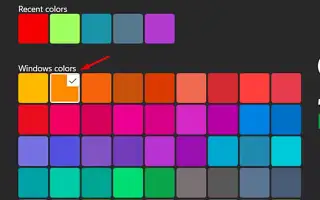Questo articolo è una guida all’installazione con alcuni utili screenshot su come modificare il colore della barra delle applicazioni in Windows 11.
Una delle cose migliori di Windows 11 è che ha molte opzioni di personalizzazione. La scelta di un colore diverso per la barra delle applicazioni potrebbe essere il cambiamento visivo più importante. Tuttavia, poiché il sistema operativo è stato rilasciato di recente, potresti non sapere come accedere a questa funzione.
Ma non preoccuparti. Questo articolo fornisce una guida dettagliata su come modificare il colore della barra delle applicazioni in Windows 11. Scopri come creare display straordinari e portare la tua produttività a un livello superiore.
Di seguito viene spiegato come modificare il colore della barra delle applicazioni in Windows 11. Continua a scorrere per verificarlo.
Come cambiare il colore della barra delle applicazioni in Windows 11
L’accesso a tutte le funzionalità di Windows 11 è relativamente semplice grazie al suo design intuitivo. Lo stesso vale per cambiare il colore della barra delle applicazioni. Ecco come funziona:
- Vai su “Impostazioni” e seleziona “Personalizza” nella sezione sinistra dello schermo.

- Vai sul lato destro dello schermo e seleziona “Colore”.

- Utilizzare il menu a discesa in cui è possibile selezionare una modalità e fare clic su “Personalizza”.
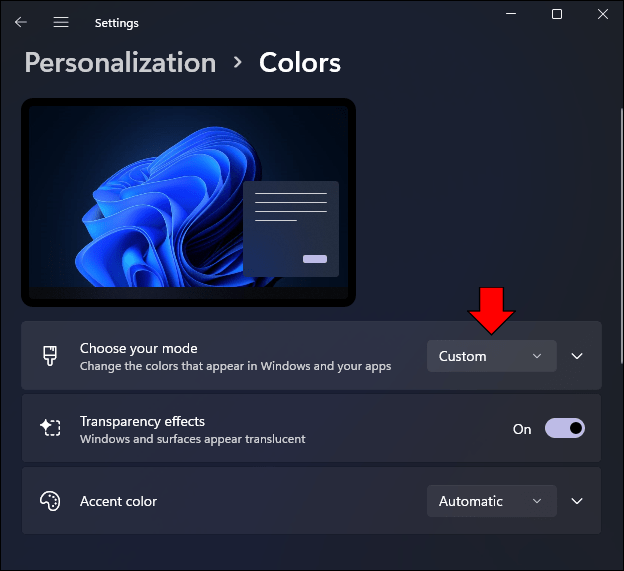
- Trova il prompt per selezionare la modalità Windows e seleziona “Scuro”.
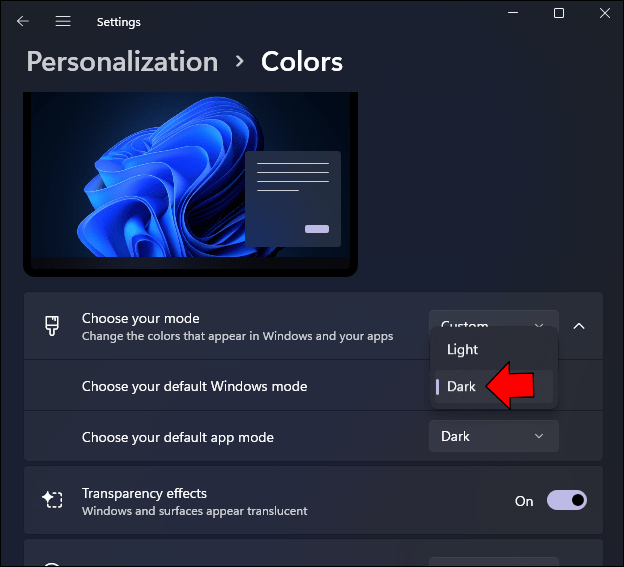
- Vai alla finestra a discesa in basso e seleziona “Luce” nella sezione Modalità app.
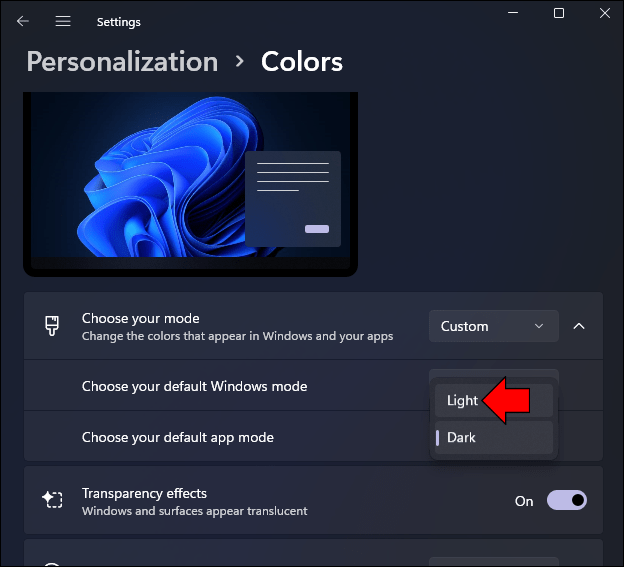
- Espandi la scheda “Colori accenti”.
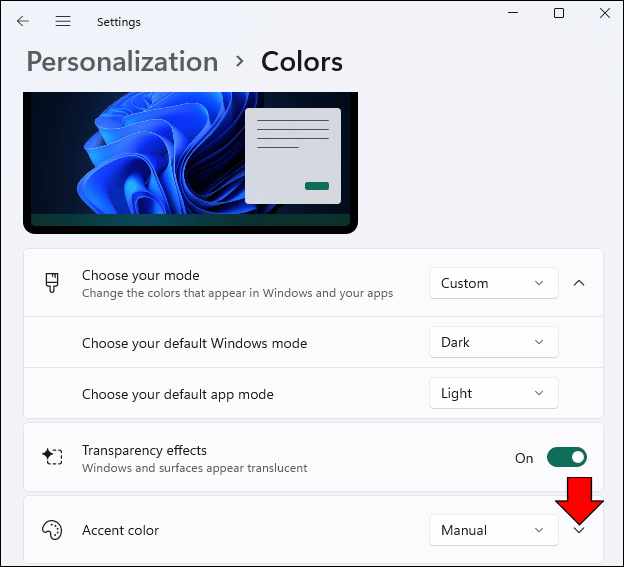
- Sono d’accordo con le richieste di mettere un colore di evidenziazione sulla barra delle applicazioni e sul menu di avvio. Il sistema ora mostra il colore di evidenziazione. Se è disattivato, potresti non aver selezionato l’app appropriata e la modalità finestra. In tal caso, ripetere i passaggi 4 e 5.
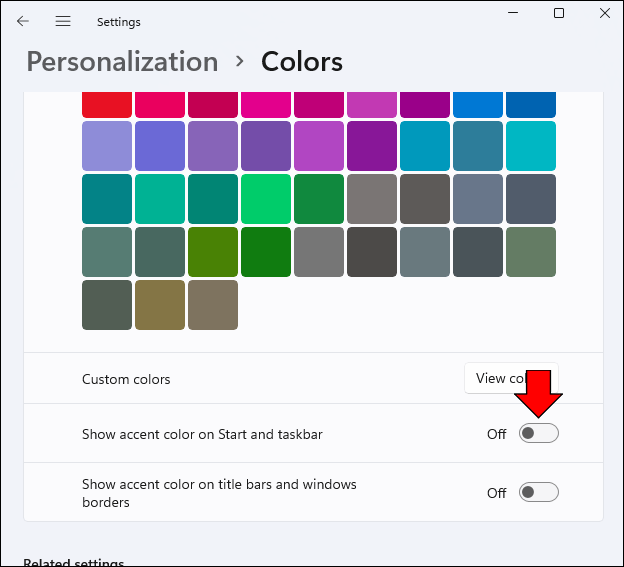
- Tocca “Manuale” vicino alla sezione “Evidenzia colore” e tocca il riquadro che desideri applicare. Se hai bisogno di più sfumature, clicca sul “pulsante Visualizza”, sfoglia il mixer e scegli il colore che desideri.
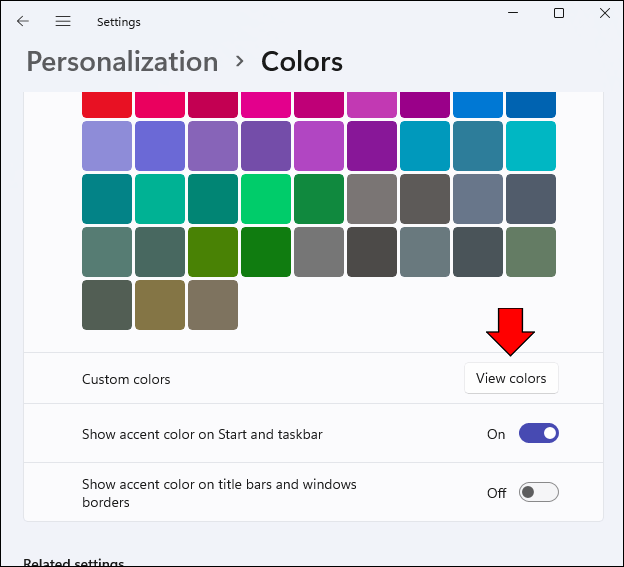
- Fai clic su “Fine” per salvare le modifiche. La barra delle applicazioni ora ha un colore diverso.
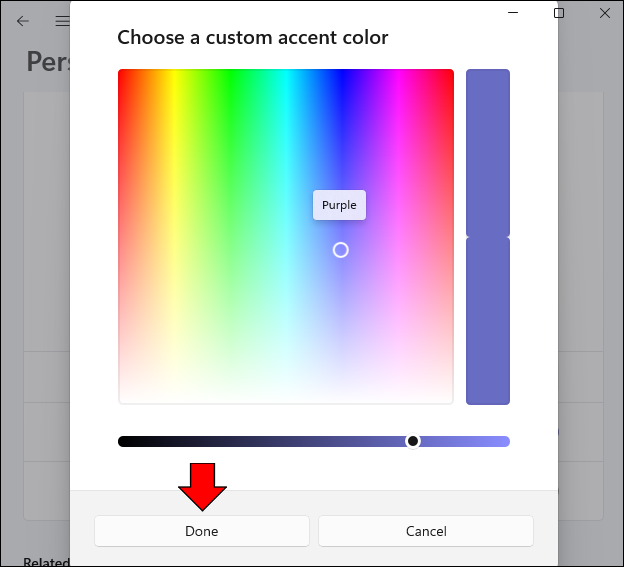
Un altro modo per cambiare il colore della barra delle applicazioni consiste nell’utilizzare temi diversi. Il colore della barra delle applicazioni cambia automaticamente quando si applica un tema. Per farlo correttamente, attenersi alla seguente procedura:
- Avvia “Impostazioni” e vai su “Personalizzazione”.

- Scegli “Tema”.
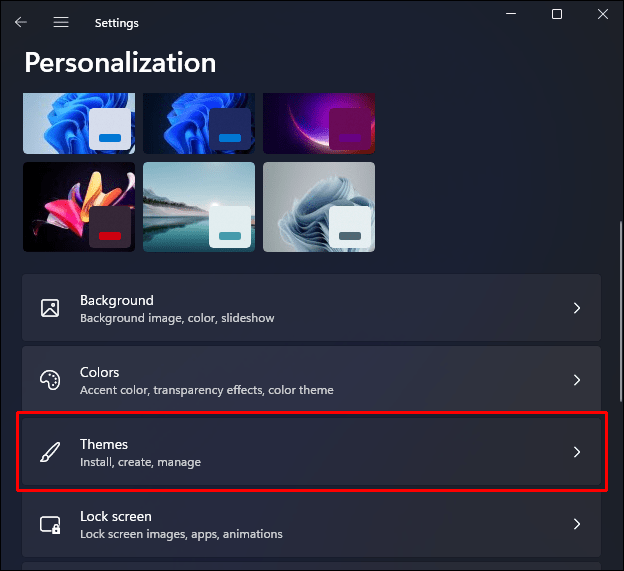
- Scorri le opzioni disponibili una per una e scegli quella giusta. Puoi anche acquistare dal negozio facendo clic sul pulsante “Sfoglia tema”. Quando trovi un tema che ti piace, fai clic su “Gratuito” per scaricarlo.
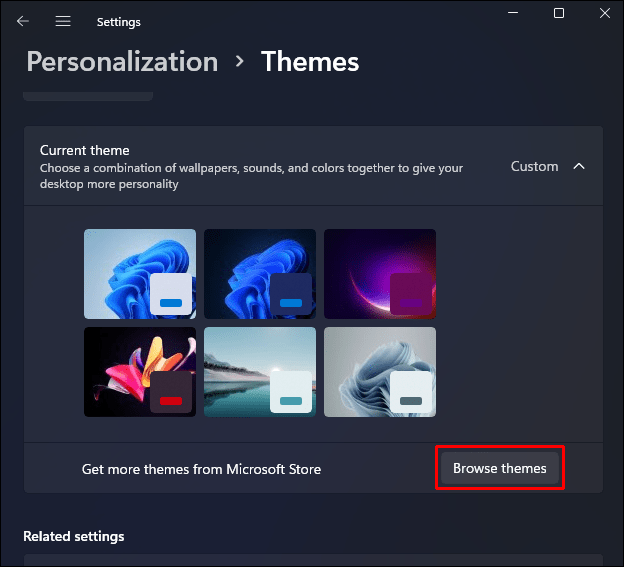
- Il tema verrà ora applicato al tuo PC e la barra delle applicazioni cambierà colore.
Puoi anche utilizzare la sezione “Accessibilità” in “Impostazioni”. Puoi rendere il tuo testo e le tue app più chiari e facili da usare:
- Apri “Impostazioni” e vai sul lato sinistro dello schermo.
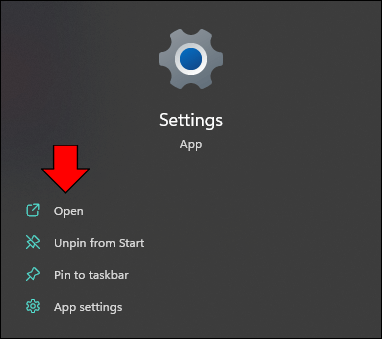
- Seleziona “Accessibilità” e tocca “Tema di contrasto”.
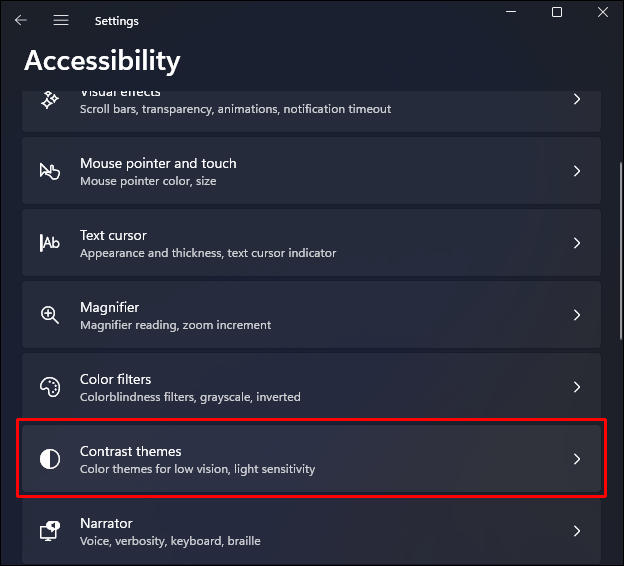
- Scegli un tema e applica le modifiche.
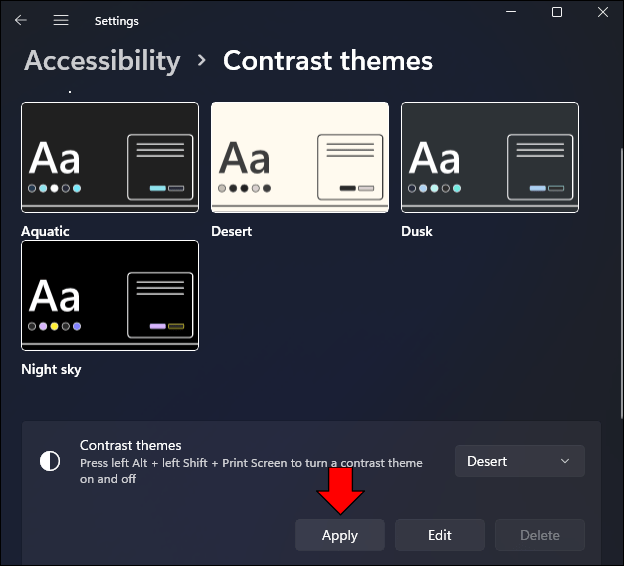
Come ripristinare il colore predefinito della barra delle applicazioni in Windows 11
Dopo aver provato alcuni colori, potresti decidere di ripristinare il colore predefinito della barra delle applicazioni. Non dovresti avere problemi a farlo.
- Vai al menu di avvio e vai alla casella di ricerca.
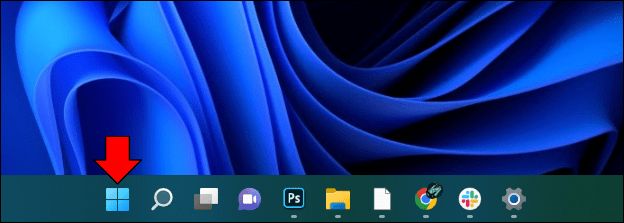
- Entra in “Impostazioni” e aprilo.
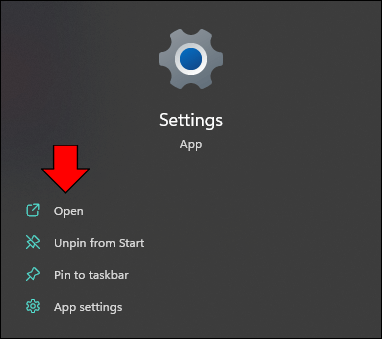
- Vai sul lato sinistro dello schermo e seleziona “Personalizza”.

- Scegli “Colore” e fai clic sul prompt per scegliere una modalità colore.

- Fai clic su “Luce” e ora vedrai il colore predefinito sulla barra delle applicazioni.
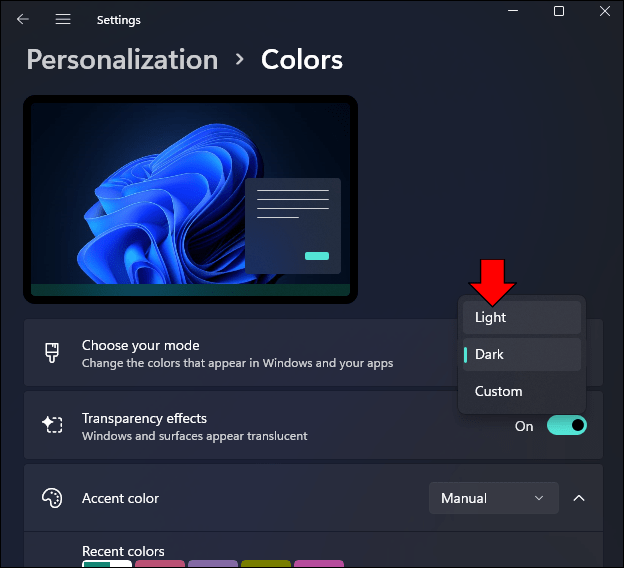
Come cambiare il colore di evidenziazione in Windows 11
I colori di evidenziazione sono essenziali per la personalizzazione di Windows 11. Oltre alla barra delle applicazioni, svolge un ruolo importante nel coordinamento del menu Start e di molti altri componenti. Per modificare il colore di evidenziazione, attenersi alla seguente procedura:
- Esegui “Impostazioni”, quindi “Personalizza” e “Colori”.

- Continua a scorrere finché non trovi “Colori accentati”.
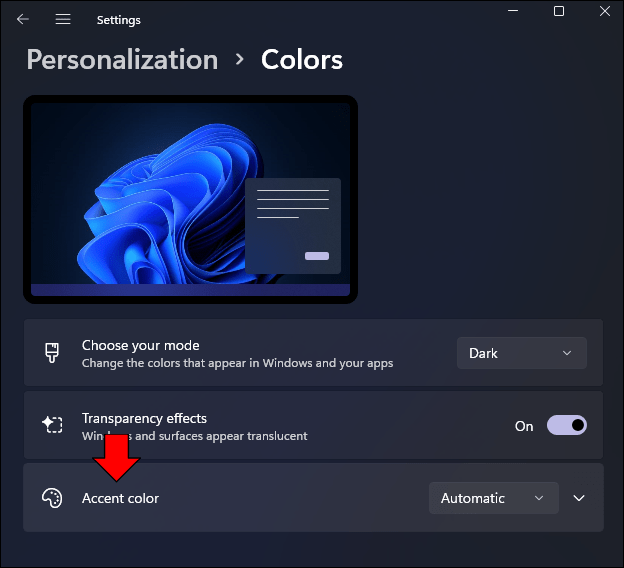
- In questa finestra, cambia la sezione “Automaticamente” in “Manuale”.
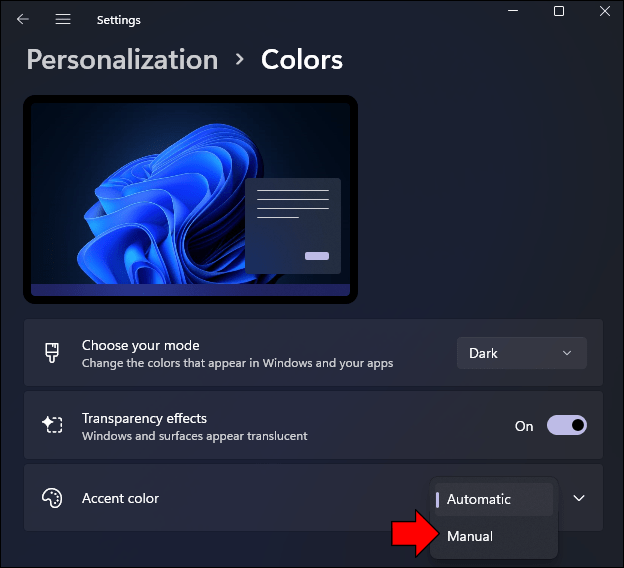
- Scegli tra una varietà di colori. Se le opzioni fornite non funzionano per te, puoi fare clic su “Colori personalizzati” per accedere all’array di tinte.
- Premi “Mostra colori” e scegli l’accento che ritieni più adatto al tuo desktop.
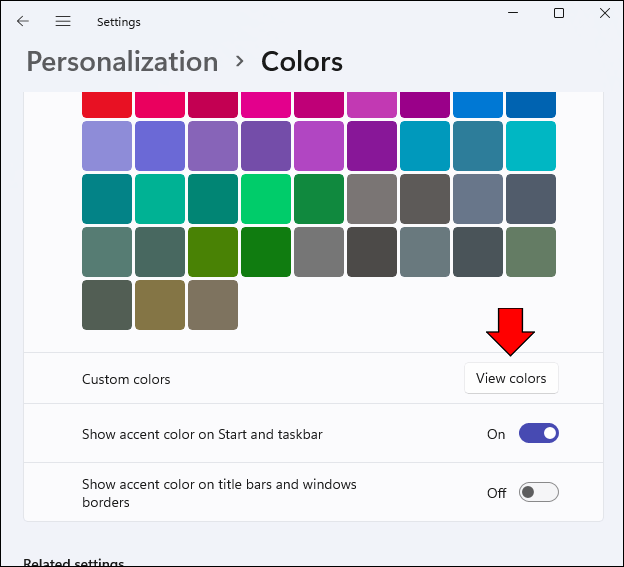
- Fare clic su “Fatto” per procedere immediatamente.
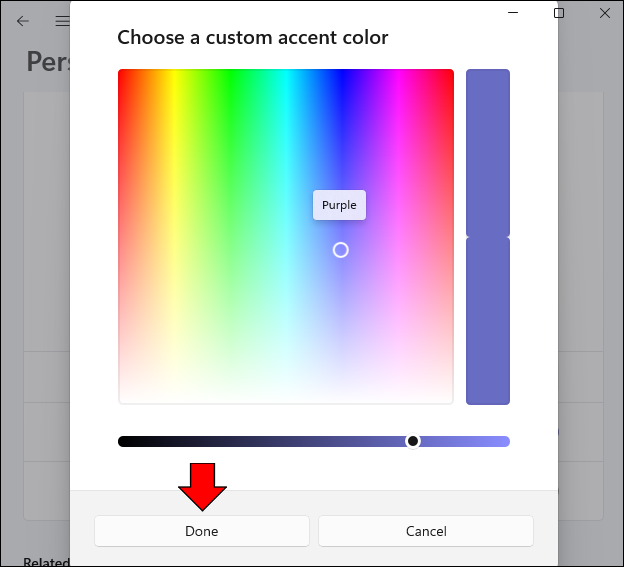
Sopra, abbiamo visto come cambiare il colore della barra delle applicazioni in Windows 11. Ci auguriamo che queste informazioni ti abbiano aiutato a trovare ciò di cui hai bisogno.